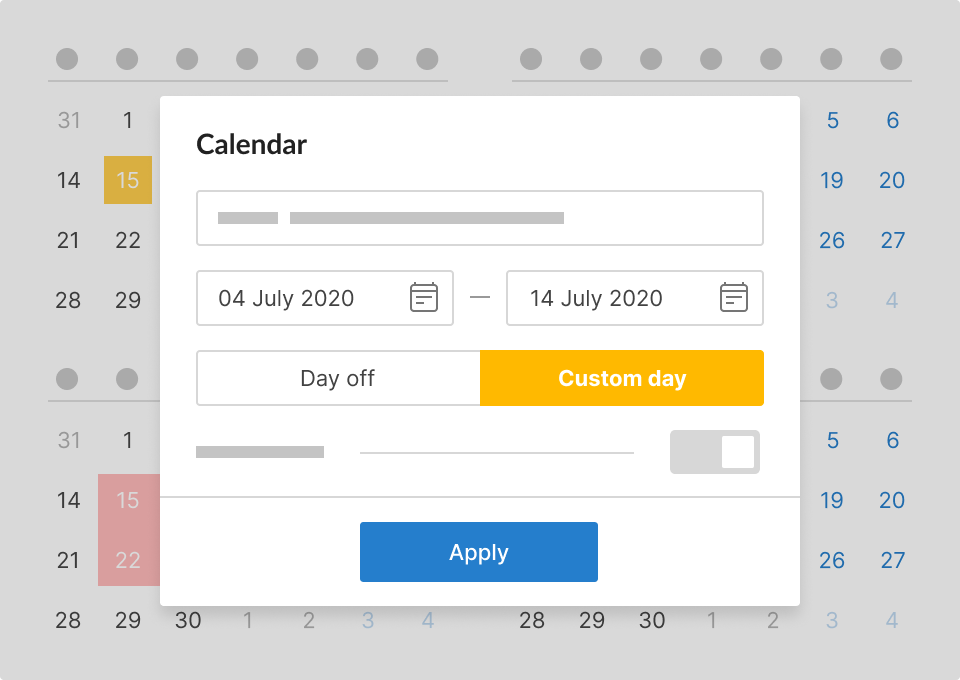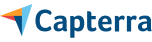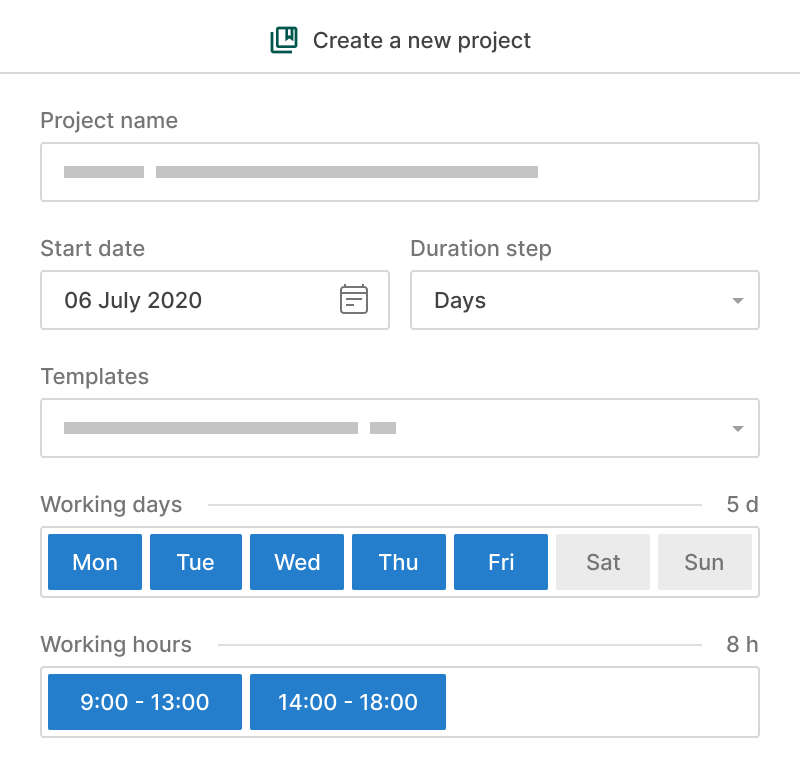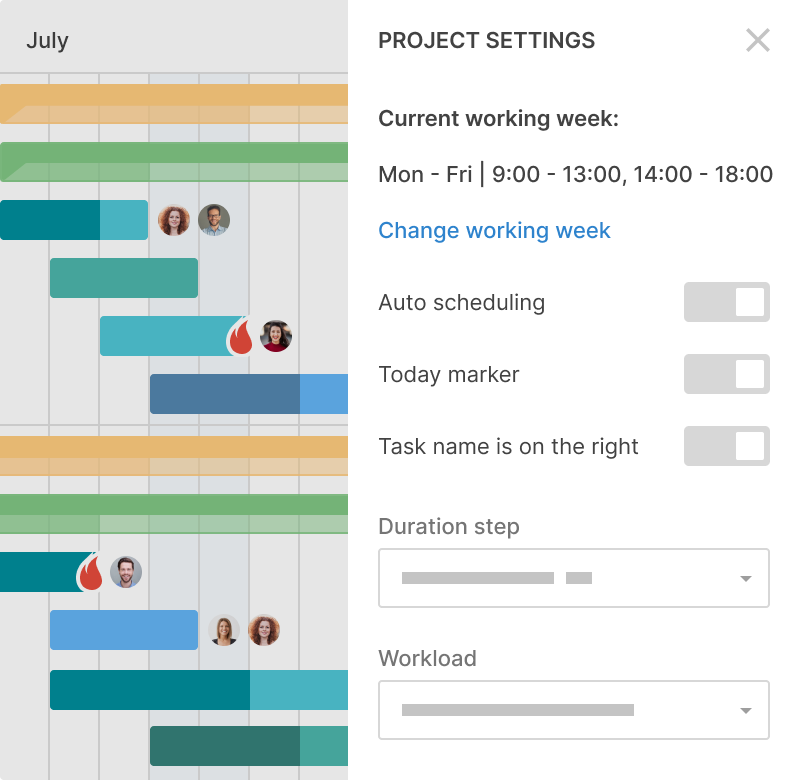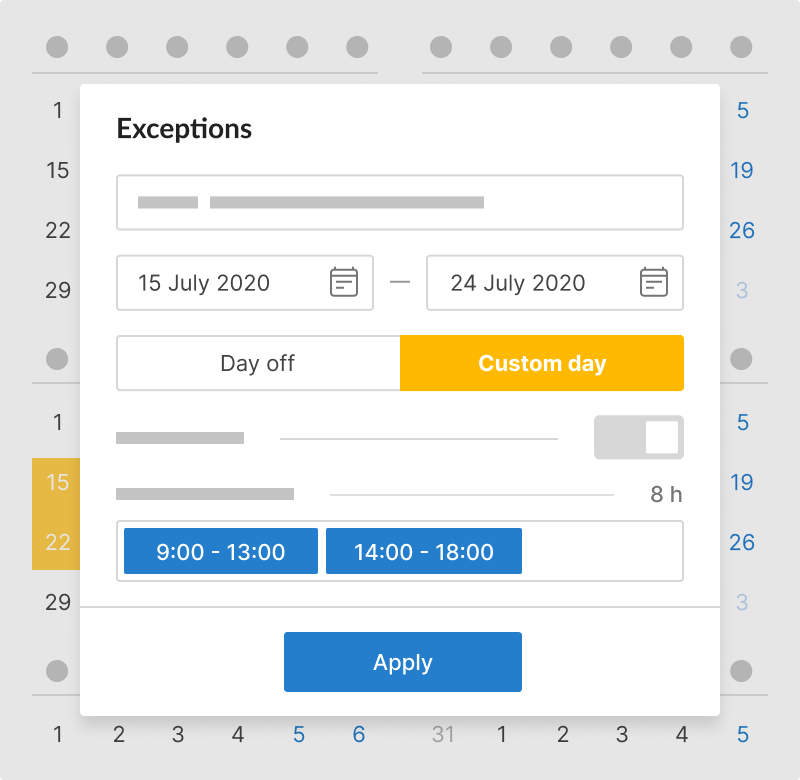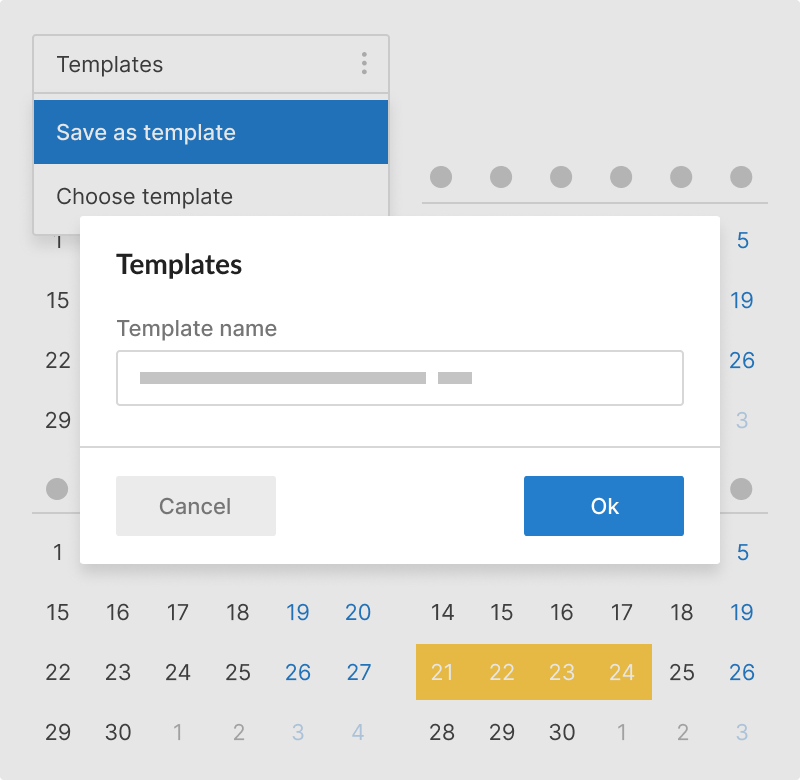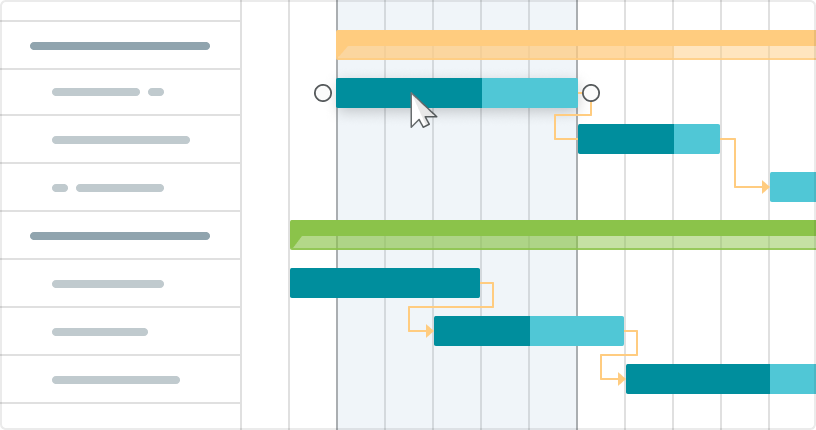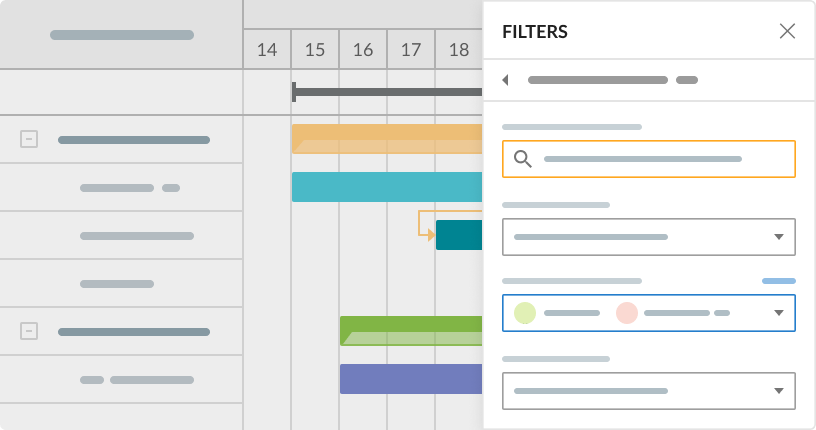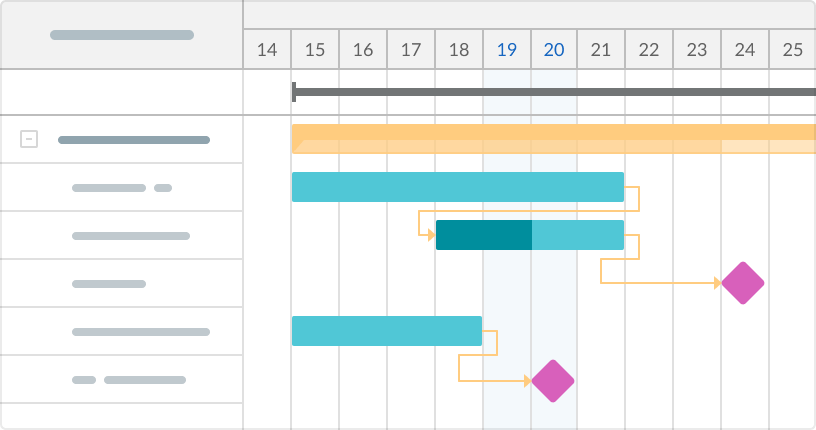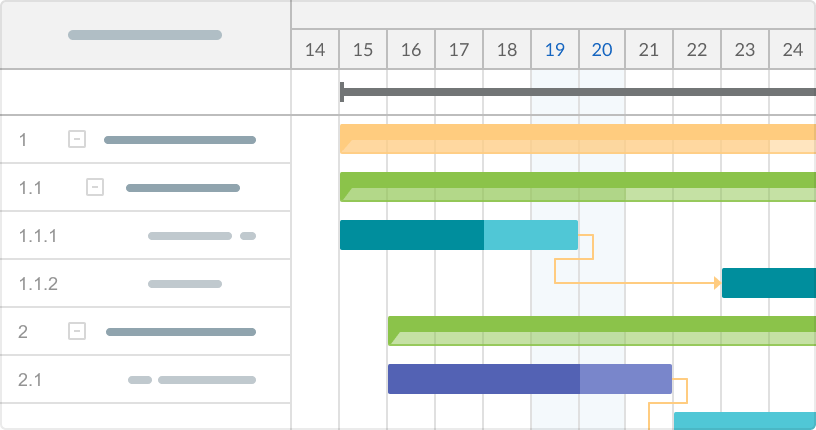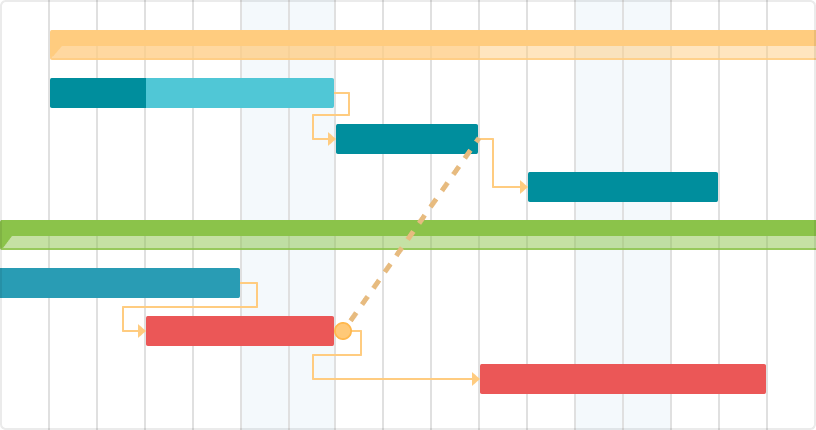- Arbeiten Sie mit Aufgaben aus der Vogelperspektive.
- Verwalten Sie Ihre Ressourcen intelligent.
- Bleiben Sie im Budget.
Projektkalender
Erstellen Sie Ihren Projektkalender von Anfang an und bearbeiten Sie ihn jederzeit. Legen Sie Arbeitstage mit Stunden und Pausen fest und fügen Sie Ausnahmen hinzu.